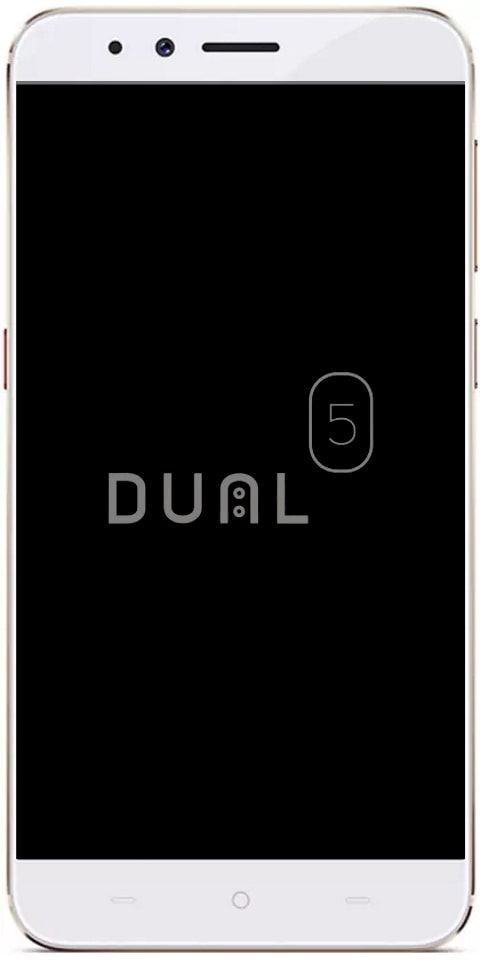Diferentes maneiras de consertar os mods do Beat Sabre que não funcionam

Quer corrigir o problema 'Beat Saber Mods Not Working'? Neste guia, discutiremos como corrigir os problemas do Beat Sabre. Os mods não estão funcionando. O jogo aumentou as tabelas de popularidade. No entanto, o jogo suporta muitos mods.
Eles não só dão ao jogo uma nova dimensão, mas também o tornam mais desafiador. No entanto, os mods às vezes também podem ser a causa do problema. Muitos usuários enfrentam o problema de que esses mods não funcionam ou ficam bugados com erros de patch. Hoje vamos discutir todas as possíveis causas para esses erros e, em seguida, mostrar como resolver o Beat Saber Mods não são problemas de trabalho.
Diferentes maneiras de consertar os mods do Beat Sabre que não funcionam
Pode haver algumas razões para o erro acima mencionado. Provavelmente, pode ser o conflito do Defender ou do Firewall do Windows com este jogo. No entanto, o problema também pode estar relacionado a uma das instalações ou patches de um mod sem suporte. Além disso, arquivos de jogo ausentes ou corrompidos também podem significar problemas para você. Bem, o artigo descreverá diferentes métodos para resolver esses problemas. Isso, por sua vez, deve resolver os problemas do Beat Saber Mods que não estão funcionando bem.

Método 1: Desligue temporariamente o Firewall do Windows
Em alguns casos, o Firewall do Windows pode não permitir que um aplicativo interaja com a rede. No entanto, nesta situação, você pode desativar temporariamente o Firewall do Windows. Se não quiser fazer isso, você também pode adicionar o jogo à lista de permissões. As etapas para ambos são fornecidas aqui:
- Procure inicialmente o Firewall do Windows Defender no menu Iniciar.
- Em seguida, toque em Permitir um aplicativo ou recurso via Firewall do Windows Defender.
- Toque no botão Alterar configurações (certifique-se de ter privilégios administrativos). Escolha o arquivo Beat Saber na lista e toque em OK.
- No entanto, se não estiver lá, toque no botão Permitir outro aplicativo. Agora, basta navegar até o arquivo Beat Saber e selecioná-lo.
- Se você ainda estiver enfrentando o mesmo problema, também pode desligar temporariamente o Defender. Para isso, acesse a página do Firewall do Windows Defender e toque em Habilitar ou desabilitar o Firewall do Windows Defender.
- Em seguida, escolha Desativar o Firewall do Windows Defender nas seções Rede Privada ou Rede Pública.
- Depois de executar as etapas acima, verifique se você é capaz de resolver os problemas do Beat Sabre. Mods não estão funcionando ou não.
Método 2: reaplique o patch
Em algumas situações, se você já aplicou um patch e o jogo é atualizado, o primeiro pode funcionar conforme o esperado. Portanto, para corrigir esse problema, basta repetir o jogo. Aqui estão as etapas necessárias para o mesmo:
- Saia do jogo e feche todos os seus processos no Gerenciador de Tarefas (Ctrl + Alt + Del) também.
- Vá para o diretório de instalação do jogo. Em seguida, simplesmente arraste e solte o arquivo BeatSaber.exe no arquivo IPA.exe.
- Sempre que ele resolver o problema, tudo bem, alternativamente, solte o arquivo BeatSaber.exe no arquivo IPA.exe.config.
- Se os mods pararem de funcionar, vá para o site Beats Mods e procure BSIPA.
- Toque em Baixar ZIP e quando baixado, descompacte seu conteúdo dentro da pasta de instalação do jogo.
- Depois disso, arraste e solte o arquivo BeatSaber.exe no BSIPA.exe. Verifique se isso é capaz de resolver os problemas do Beat Sabre. Mods não estão funcionando.
Método 3: verificar a integridade dos arquivos
Quando alguns arquivos do jogo estão corrompidos ou faltando, provavelmente haverá alguns problemas com o jogo. Ele procurará todos os arquivos danificados ou ausentes e, em seguida, tomará as medidas necessárias de acordo.
- Basta iniciar o Steam no seu computador e ir para a seção Biblioteca.
- Em seguida, toque com o botão direito no jogo Beat Saber e escolha Propriedades
- Vá para a seção Arquivos locais e toque em Verificar integridade dos arquivos do jogo
- Quando a verificação for concluída, acesse o site do Mod Assistant e instale ou baixe sua nova versão.
- Agora basta iniciar o jogo e verificar se o problema foi corrigido. Se ainda estiver lá, vá para o diretório de instalação do jogo e execute o arquivo Beat Saber Patch.
- Verifique se dá algum resultado favorável. Se a resposta for negativa, visite o site do Beats Mods e baixe o BSIPA.
- Descompacte o conteúdo onde o jogo está instalado e arraste e solte BeatSaber.exe para o arquivo BSIPA.exe. Verifique se ele consegue resolver os problemas do Beat Sabre. Mods não estão funcionando.
Método 4: reinstalar mods
Se você instalou uma variante mais antiga de um mod ou atualizou recentemente o jogo, poderá enfrentar alguns problemas com esses mods. Nesse caso, a melhor aposta é remover os plug-ins e reinstalá-los por meio do Mod Assitant. Venha, vamos ver como isso pode ser feito:
- Em primeiro lugar, inicie o Vapor aplicativo em seu computador.
- Vá para Biblioteca e toque com o botão direito do mouse no jogo.
- Vá para a seção Arquivos locais e toque em Procurar arquivos locais. Além disso, você pode usar a opção Fazer backup dos arquivos do jogo para simplesmente criar um backup com antecedência.
- Em seguida, na pasta Beats Saber, remova a pasta Plugins. Você pode então, sair de todos os programas ou processos vinculados a este jogo do Gerenciador de Tarefas.
- Em seguida, baixe ou instale o Mod Assistant e instale seus mods preferidos por meio dele.
- Finalmente, vá para Verify Integrity e Steam of Game Files na seção Local Files.
- Em seguida, inicie o jogo e verifique se você conseguiu resolver os problemas do Beat Saber Mods.
Solução 5: Reinstale o jogo
Se nenhuma das soluções alternativas acima gerou os resultados desejados, talvez seja necessário reinstalar o jogo. Para isso, é recomendado ou sugerido que você primeiro recupere algumas pastas.
- Simplesmente inicie o Steam, vá até sua Biblioteca e toque com o botão direito do mouse no jogo.
- Em seguida, escolha Propriedades> Arquivos locais e vá para a pasta CustomLevel. Sua localização é:
steamlibrary>steamappscommonBeat SaberBeat Saber_Data
- Agora, basta criar sua cópia e, com ela, os quatro arquivos a seguir também
Playlists UserDatafavoriteSongs.cfg UserData eviewedSongs.json UserDatavotedSongs.json
- Sempre que você fizer uma cópia desses arquivos, vá para o Steam, toque com o botão direito no jogo e escolha Desinstalar.
- Em seguida, reinicie o sistema e reinstale o jogo do Steam. Você pode então instalar o Mod Assistant e seus mods preferidos usando-o.
Conclusão:
Com isso, concluímos o artigo sobre como resolver os problemas do Beat Saber. Mods não estão funcionando. Compartilhamos cinco soluções alternativas para corrigir esse problema. Deixe-nos saber nos comentários qual o método que o ajudou a dar os resultados desejados.
Leia também: